如何为IBM+x系列服务器配置RAID
一、关于IBM服务器的阵列卡
IBM阵列卡有很多型号,对不同的卡也有不同的配置方法。成都成冠实业有限公司这里先为大家介绍下IBM有哪些阵列卡,目前IBM的阵列卡从控制的硬盘来说可以分成三大类:
1控制SCSI硬盘的SCSI RAID控制器
ServeRaid、
ServeRaid II、ServeRaid 3L、ServeRaid 3H、ServeRaid 4L、ServeRaid
4Lx、ServeRaid 4M、ServeRaid 4Mx、ServeRaid 4H、ServeRaid 5i、ServeRaid
6M、ServeRaid 6i/6i+、ServeRaid 7e、ServeRaid 7k。
2控制SATA硬盘的SATA RAID控制器
ServeRaid 7e、ServeRaid 7t。
3控制SAS硬盘以及热插拔SATA硬盘的SAS RAID控制器
ServeRaid 8e、ServeRaid 8i、ServeRaid 8k、ServeRaid 8k-l。
按照是集成的阵列卡或者是选件来分:
1主板集成阵列卡:ServerRaid 7e,ServerRaid 8e。
2选件阵列卡:ServerRaid 7k、ServerRaid 7t、ServerRaid 8i、
ServerRaid 8k,ServerRaid 8k-l。
其他常见的Raid卡
ServeRaid 7e
集成的SCSI RAID控制器,可以支持Raid 1、0和Raid 10。
支持的机型有:xSeries 206、226、236、306、346。
ServeRaid 7t(part 71P8648)
选件的SATA Raid卡,支持SATA硬盘,可以最多连接4块SATA硬盘作阵列;
Cache:128MB。
支持阵列级别:Raid 0、1、5、10。
支持机型:xSeries 206、206m、226、306、306m、336、326、326m。
ServeRaid 7k(part 71P8642)
选件SCSI Raid卡,支持SCSI硬盘。
Cache:128MB。
支持的阵列级别:Raid 0、1、5、1E、5EE、00、10、1E0、50;
支持的机型:xSeries 236、346。
ServeRaid 8e
集成的SAS RAID控制器,支持SAS/SATA Hot-Swap的硬盘,可以支持Raid 0和1。
支持的机型:xSeries 206m、306m。
ServerRaid 8i(part 13N2227和part 39R8729):选件SAS RAID控制器,支持SAS/SATA硬盘。
Cache:256MB。
支持阵列级别:Raid 0、1、5、5EE、6、00、10、1E0、50、60。
支持的机型:xSeries 206m、306m、260、366、460;
System x3800、3850、3950/3950E。
ServeRaid 8k-l(part 25r8025)
选件SAS RAID控制器,支持SAS/SATA硬盘。
Cache:32MB。
支持阵列级别:Raid 0、1、10。
支持机型:System x3400、3550、3650。
ServeRaid 8k(part 25r8064)
选件SAS RAID控制器,支持SAS/SATA硬盘。
Cache:256MB。
支持阵列级别:Raid 0、1、1E、10、5、6。
支持机型:System x3400、3500、3550、3650。
二、对于serveRAID 7代以及7代之前的卡(比如3H,4H,4Lx,4Mx,5i,6i,6m,7k等)的配置
对于serveRAID 7代以及7代之前的卡(比如3H,4H,4Lx,4Mx,5i,6i,6m,7k等),都有三种配置方法:
1、用随卡代的ServeRAID Support CD启动进行配置。
如何通过ServerRaid Manager v700配置阵列?
配置方法如下:
适用机型:所有服务器
配置步骤:
1要通过ServerRAID Manager配置阵列,可以用ServerGuide CD或ServerRAID Support CD启动服务器进入RAID配置界面,或在操作系统下直接安装ServerRAID Manager应用软件进行配置。
2进入ServerRAID Manager后显示如下窗口
图一
3点击Local system右侧加号,展开出现“Controller 1”(Controller为Raid控制器),右键单击Controller 1,选择“Create logical drive”。
图二
4有如下两个选项,若选择“Express configuration for controller 1”,则自动完成配置
若选择“Custom configuration for controller 1”则手动对阵列进行配置,选定后点击“next”继续
图三
411
选择“Express configuration for controller 1”,ServerRAID
Manager会根据硬盘的数量和容量自定义阵列的级别,通过生成的列表检查自动生成配置是否满足需求,在确认无误后点击“Apply”执行选项:
图四
421选择“Custom configuration for controller 1”执行手动配置,将左侧的未分配硬盘托拽到右侧,然后选择下一步,注意每个阵列中的硬盘数量不能超过15块硬盘。
图五
422选定后执行下一步,手动选定阵列级别以及逻辑驱动器的数量等参数:
图六
423点击yes确定配置信息,自此raid配置过程结束:
图七
51进入ServerRAID Manager后,选择“Custom configuration for controller 1”,见‘图三’。
52以raid10为例,在“Array A”和“Array B”中分别选定两块硬盘,注意一定要在“Span arrays”上打勾,然后点击Next:
图八
53在RAID Level中可以看到有“10”选项,选定后点击Next即可完成阵列配置:
图九
6配置结束。
注:用随机带的Server Guide CD进行配置,方法同上。
三、对于8k,8i,8k-l也有三种配置方法
1、用随卡代的ServeRAID Support CD启动进行配置,此处不做介绍。
2、用随机带的Server Guide CD进行配置,方法基本同上。
3、开机后按ctrl+a,通过arc方式配置,方法如下:如何使用ARC配置和管理阵列。
ServeRAID 8i -如何使用ARC配置和管理阵列
适用机型:所有xSeries 366。
文档内容:
ARC工具是一个内嵌的BIOS工具,可以用于配置ServeRAID 8i SAS控制器,包括:
•Array Configuration Utility (ACU)—用于创建,配置和管理逻辑驱动器。也可用于初始化和重新扫描硬盘。
•SerialSelect—用于改变设备和控制器的配置。
•Disk Utilities—用于格式化或者校验硬盘。
当系统启动出现下面提示时,按Ctrl+A可以运行ARC工具:Press+ for Adaptec RAID Configuration Utility
ARC菜单显示如下:
•Array Configuration Utility
•SerialSelect Utility
•Disk Utilities
注:如果安装有多个控制器,会在ARC菜单出现前有一个控制器选择菜单,供客户选择要配置的控制器。
创建逻辑驱动器:
1.关闭并重启系统
2.在BIOS提示符下,按Ctrl+A
3.从ARC菜单中,选择“Array Configuration Utility”。
4.从ACU菜单中,选择“Create Array”。
5.用箭头键浏览并选择通道。
6.选择要加入到新的逻辑驱动器中的磁盘并按Insert。ACU显示每个硬盘可用的最大的空间。可以使用新的逻辑驱动器中多磁盘的可用的空间。取消任意硬盘,高亮该硬盘,按Delete。
注:ACU
cannot reliably find disks that were powered up after system power-up
Therefore, power up disks prior to powering up the host
7.当新的逻辑驱动器中的所有硬盘被选择按Enter。会显示阵列属性菜单。
在系统中加入了阵列卡后第一次启动,BIOS会通告所发现的配置,这个配置并不一定是客户需要的配置。
警告:
如果在30秒内没有任何操作。系统会自动接受这个配置。如果该配置与您的系统不符,放弃这个配置或者进入ARC工具。否则,逻辑驱动器配置会被擦去。
如果必要,进入ARC工具。在进入ARC之前,接受ARC报告的配置,并且修改配置以满足需要。
指派逻辑驱动器属性只有在创建驱动器前,ACU可以用于指派逻辑驱动器的属性。(驱动器被创建后,必需使用ServeRAID Manager程序)
指派新驱动器的属性
1.在阵列属性菜单,选择一个逻辑驱动器类型并且按回车。会显示所选择的硬盘数量可以支持的驱动器类型。RAID级别允许的最大和最小驱动器数量,描述如下表:
注:ARC不支持复合阵列或者RAID卷,要创建复合阵列或者RAID卷,需使用ServeRAID Manager。
2.输入任意表示给该驱动器,按回车。
3.
期望的驱动器大小。自动显示的是可以提供的最大容量。如果要指派不同的驱动器大小,输入期望的容量,并从下拉列表中选择MB(megabytes),GB
(gigabytes),或TB(terabytes)。如果可利用的空间大于指定的容量,剩余的空间可以用于其它的驱动器。
4.选择期望的条带大小。允许的条带大小是16,32,64(默认),128,256,和
512KB。默认的条带大小提供了大多数网络环境下的最好的总性能。
5.指定是否要启动逻辑驱动器的读缓存。
当Enabled(默认)缓存被启用,提供最大的性能。
当Disabled缓存被禁用。启用缓存通常用于使性能最优化,除非数据高度敏感,或者除非应用程序运行完全随机读取,否则没有必要禁用缓存。
6.指定是否要启用逻辑驱动器的写缓存。
7.当配置完成时,选择Done。
管理逻辑驱动器
使用Manager Arrays选项看驱动器的属性和成员,设置逻辑驱动器为启动设备,管理Failover分配,和删除逻辑驱动器。下面详细描述了这些操作:
1当BIOS提示时,按Ctrl+A;
2从ARC菜单,选择“Array Configuration Utility”;
3从ARC菜单,选择“Manage Arrays”;
4从阵列对话框中的列表里,选择所要的逻辑驱动器,按回车。
Single Level Arrays Only — RAID级别0,1,1E,5,和6,阵列属性对话框显示物理硬盘的详细信息,可以按回车显示第二个级别。再按回车显示逻辑硬盘里面的物理硬盘。
Dual-Level Arrays — RAID级别1010,50,and60,高亮显示的成员可以显示物理驱动器的详细信息,可以按回车显示第二个级别。再按回车显示逻辑硬盘里面的物理硬盘。
注:失效的驱动器显示不同颜色的文字。
5按ESC可返回上级菜单
删除逻辑驱动器
警告:
删除前,需要备份逻辑驱动器上的数据。
1.在BIOS提示时,按Ctrl+A;
2.从ARC菜单,选择“Array Configuration Utility”;
3.从ACU菜单,选择Manage Arrays;
4.选择要删除的逻辑驱动器,然后按Delete;
5.在阵列属性对话框中,再按Delete并且按回车。会显示下面的信息:Warning!!Deleting will erase all data from the array(警告!!删除会将阵列中的所有数据清除)。
Do you still want to continue(Yes/No):
6.选择‘Yes’删除逻辑驱动器,或者‘No’返回上级菜单;
7.按ESC返回上级菜单。
管理热备盘的分配
1.从主菜单选择Manage Arrays;
2.从阵列对话框中选择要分配热备盘的逻辑驱动器,并且按Ctrl+S。出现阵列热备盘管理对话框,该对话框显示可以被设为热备盘的驱动器;
3.选择一个驱动器并且按Insert指派为热备盘。这个指定的驱动器在指派设备盘列表;
4.按回车保存热备盘设置。显示下列信息:
Have you finished managing Hotspare drives
5.按Y(是)返回主菜单。
从逻辑驱动器中移出指派的热备盘
1.从主菜单中选择Manage Arrays。
2.从List of Arrays 对话框中,选择要移除的热备盘,按Ctrl+S。Management for Array dialog;
3.从设置热备盘列表中,选择要移除的驱动器,按 Delete;
4.按回车保存设置,显示下面的信息:
Have you finished managing Hotspare drives
5.按Y(是)返回主菜单。
注①:用ctrl+a配置8k-l的 RAID1 时要先初始化硬盘才能创建阵列。
注②:SERVERAID 8K和8K-L阵列卡在添加新硬盘时会丢失阵列配置信息。
适用机型:所有System x3400;所有System x3500。
文档内容:
故障现象:
当在一个已经存在的阵列配置中插入一个新硬盘时,下列信息会显示出来并伴随一个被损坏的阵列的列表:
“The following arrays have missing required members”在所有阵列上的数据都会丢失,包括操作系统。在这个被损坏的阵列上,将无法启动进入操作系统。
受影响的配置
下列IBM服务器受影响:
System
x3400, Type 7973, any model System x3400,Type 7974, any model System
x3400,Type 7975,any model System x3400,Type 7976,any model System
x3500,Type 7977,any model这篇文章没有指定特定的软件。
服务器配置了下列一个或多个IBM选件:
ServeRAID-8K-I,Option Fru p/n 25R8079 Serveraid-8K SAS Contoller Option P/N 25R8064 FRU P/N 25R8079系统出现上述故障现象。
解决方法
如果要避免丢失阵列信息,那么在安装新硬盘之前,要按照下面的方法对其进行初始化:
1、关闭服务器的电源;
2、拔掉服务器上所有现有的硬盘;
3、插入这个新的硬盘;
4、启动服务器;
5、在加电自检过程中,在看到Adaptec SAS RAID BIOS检测并提示如下信息时按Ctrl-A:
“Press for IBM ServeRAID Configuration Utility!Booting the Controller Kernel/”;
6、在IBM ServeRAID Configuration Utility Options选项窗口中,选择“Array Configuration Utility”;
7、在Main Menu主菜单中,选择“Initialize Drives”并按Enter;
8、按空格键来选择需要被初始化的硬盘,这些硬盘将会从左边的窗口移动到右边的窗口中,然后按Enter;
9、当出现警告提示时按Y;
10、预计每块硬盘需要用5-10秒来进行初始化,当所有的硬盘都初始化完成后,Main Menu主菜单将会显示出来;
11、按Escape退出IBM ServeRAID Configuration Utility界面,系统重新启动;
12、在加电自检的开始,当看到IBM Logo标志显示时,关闭服务器;
13、重新安装上以前移走的硬盘;
14、那个新的硬盘可以随后安装或以后再安装;
15、启动服务器;
16、在显示Adaptec SAS RAID BIOS的界面时,将会看到下列信息:“New devices detected at the following SAS Phys: (listing of reinserted devices);
17、按Enter回车接受当前的阵列配置。
详细信息
当一块硬盘作为阵列的一部分后,每块硬盘都要被写上阵列配置信息的元数据。如果一块带有元数据的硬盘被安装到一个现有的阵列中,这个现有的阵列上的元数据就会被破坏并且这个阵列将会变得无法被系统使用。
在把一块硬盘插入到一个现有的阵列之前,一定要确认通过上述的初始化的步骤把所有的以前存在的元数据都要从这块硬盘上清除掉。
四、对于7e,8e的集成控制器,有两种配置方法
1、开机后按ctrl+a
xSeries 206/226//306 SATA机型--配置集成的ServeRAID-7e卡的RAID-1/0。
在x206m/x306m(热插拔硬盘)机型上用SAS/SATA配置程序配置集成的ServeRAID-8e卡的RAID1/0。
如何在x206m/x306m SATA机型,x3400非热插sata机型上配置集成的ServeRAID-8e卡的RAID1和RAID0。
2、用随机带的Server Guide CD进行配置
这个方法实际上同时也安装windows操作系统了。不如在ctrl+a下配置,简单快捷。
五、lsi控制器的raid配置
引申问题:如何配置x225/x235/x335/x345/x365/x445的LSI SCSI卡实现RAID-1功能?
lsi控制器的raid配置,只有一个方法:开机按ctrl+c进行配置,方法如下:
适用机型:所有xSeries 225;所有xSeries 235;所有xSeries 335;所有xSeries 345。
文档内容:
LSI SCSI卡支持2块硬盘做RAID-1(磁盘镜像),可按以下步骤配置硬盘:
1)重启主机,按CTRL+C进入配置菜单,光标放在上,按继续;
2)选择“DEVICE PROPERTIES”可发现硬盘,按回到前一菜单;
3)选择“MIRRORING PROPERTIES,”按继续 ;
4)选择“第一块硬盘”,按-/+号,将其设为PRIMARY;
5)选择“第二块硬盘”,按-/+号,将其设为SECONDE;
6)按ESC,选择“SAVE CHANGE THEN EXIT THIS MENU”,按继续;
7)按ESC,选择“EXIT THE CONFIGURATION UTITILY”,按继续。
8)完成。
U盘装系统,需要先把U盘做成启动盘,然后从网上下载系统,并且把解压后,带GHO的系统复制到已经做好U盘启动盘里即可。
具体操作如下:
安装系统可以到114网去wwwwin114cn/xp/shendu-xiazai-6749html下载最新免费激活的深度系统的 GHOST XP SP3操作系统,并且上面有详细的图文版安装教程,可供安装系统时参考。
看完U盘制作的教程就会用盘装系统。在BIOS界面中找到并进入含有“BIOS”字样的选项;
进入“Advanced BIOS Features”后,找到含有“First”的第一启动设备选项——“First Boot Device”
“First Boot Device”选中后,选择“U盘”回车即可,配置都设置好后,按键盘上的“F10”键保存并退出,接着电脑会自己重启,剩下的就是自动安装系统。
如何从U盘启动电脑:
按快捷键选择U盘启动;
设置BIOS从U盘启动。
服务器的用处很多并非一个两个,所以可以根据自己需求而定,比如想做网站,那就可以链接网络安装WEB运行环境,提供网站运行环境。如果想做办公系统,可以在服务器安装办公系统管理软件,如果想做游戏,可以安装游戏服务器工具,只要不超出你机器的承受能力,合理合法,都可以自由发挥。
1、这款机器槽口较多,安装的时候一定要按它的顺序来升级,以147102581136912的顺序来升级,成对安装,也就是1和4是一对,7和10是一对,2和5是一对,以此类推,首先第一步就是要用一个支持双通道主板一块、两条同代内存条。
2、接着就是要进行内存插槽,插槽一般有4条,其中两两为一条组成A、B双通道。
3、然后就是要通道A的插槽为“DDR3-2”和“DDR3-4”,然后就要进行对应到主板的两条,也就是最左边的两条,通道B的插槽则是右边的两条,组成双通道的话需要A通道B通道中插一条。
4、最后一步就是进行用一个CPU可以插第一个CPU的四根内存,这样插完就可以了。
扩展资料
IBM System x3650是IBM的服务器,CPU频率(MHz)是2000,CPU型号是Xeon E5405 2GHz,标配CPU数量是1个,内存容量是2GB DDR2。
IBM System x3650(7979I02) 主板FSB(总线) 1333MHz
扩展槽 4个PCI-E或2个PCI-X和2个PCI-Express
IBM System x3650(7979I02) 内存内存类型 ECC DDRII
内存大小 1GB
最大内存容量 48GB
IBM System x3650(7979I02) 存储硬盘大小(GB) 146GB
硬盘类型/描述 SAS
硬盘最大容量 18TB
内部硬盘架数 6
最大热插拔硬盘数 支持6个热插拔
磁盘阵列卡 集成 RAID-0、-1、-10,RAID-5、-6可选
参考资料来源IBM System x3650
简单
先把硬盘接上,不要接错接口。开机自检完成以后近系统之前,有个提示的,按XX+X进来入RAID设置,近去以后只管2个选项就OK了。第一选择硬盘,把2个都选上,然后选择下工作模式,选到RAID1就OK。保存退出就OK了,再重新起系统,到RAID自查的时候看到是一个盘就大功搞成了。
IBM 3400 M3本身是带有一个硬盘做系统的,进系统以后安装下RAID驱动,就可以正常分区使用了,还可以安装个RAID维护软件(可选)。
如果想把系统安装到RAID里就麻烦点,安装系统时候要挂个软驱加载RAID驱动,系统才可以认到硬盘。或者把RAID加载到系统的安装盘以后,再安装,比较烦琐,网上也有很多资料。
RAID设置真的很简单的,因为RAID卡不一样里面的设置也不一样,所以我不好说的很详细
但是都是这2步的。你设置的时候看下屏幕的提示,很快就可以搞明白的。
希望对你有所帮助,实在搞不好可以M我。

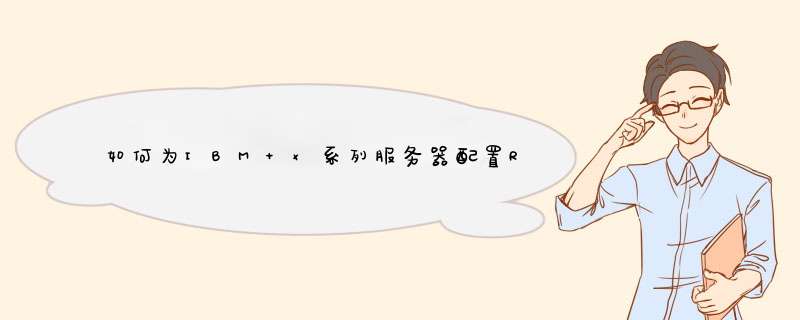





0条评论